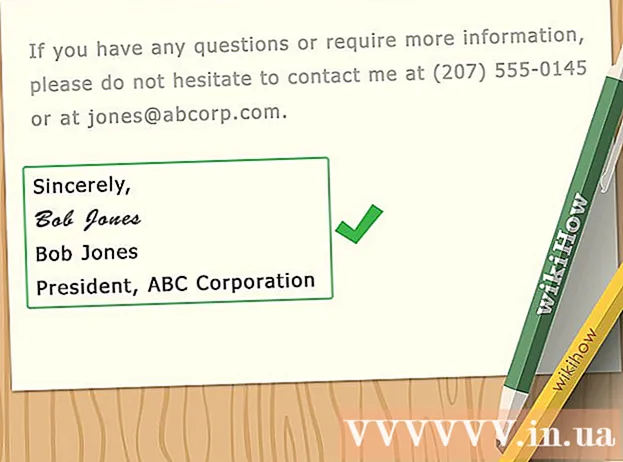نویسنده:
Randy Alexander
تاریخ ایجاد:
24 ماه آوریل 2021
تاریخ به روزرسانی:
1 جولای 2024

محتوا
این wikiHow به شما می آموزد که چگونه هر فایل صوتی را به عنوان آهنگ اعلان خود در دستگاه Android خود تنظیم کنید.
مراحل
فایل صوتی را در دستگاه Android کپی کنید. می توانید از Android File Transfer برای کپی کردن یک فایل صوتی از رایانه در دستگاه Android یا بارگیری پرونده از اینترنت استفاده کنید.

برنامه مدیریت فایل را از فروشگاه Play بارگیری کنید. یک برنامه مدیریت فایل که به شما امکان می دهد پوشه های ذخیره شده در دستگاه خود را مرور کرده و ویرایش کنید. می توانید در دسته ها مرور کنید ابزارها (ابزارها) در فروشگاه Play ، یا از ویژگی جستجو برای یافتن یک برنامه مناسب فایل رایگان / پولی مانند File Manager ، File Commander و File Manager Pro استفاده کنید.
برنامه مدیریت پرونده را باز کنید. بعد از بارگیری ، نماد برنامه مدیریت فایل را در لیست برنامه ها پیدا کنید و روی آن ضربه بزنید.
فایل صوتی را که می خواهید به عنوان لحن اعلان خود اضافه کنید پیدا کنید. از مدیر فایل برای یافتن پرونده ها در پوشه استفاده کنید موسیقی (موسیقی) یا پوشه دیگری که ذخیره کرده اید.

فایلهای صوتی را در پوشه کپی یا انتقال دهید اطلاعیه (اطلاع). برنامه مدیریت فایل به شما امکان می دهد این فایل صوتی را در هر پوشه ای منتقل یا کپی کنید. پس از کپی یا انتقال فایل صوتی به پوشه Notifications ، می توانید آن را به عنوان آهنگ زنگ اعلان تنظیم کنید.- در بیشتر برنامه های مدیریت فایل ، باید فایل صوتی را طولانی فشار دهید ، سپس روی نماد سه نقطه در بالای صفحه ضربه بزنید تا گزینه ها را ببینید. گزینه کپی یا جابجایی را در این منو مشاهده خواهید کرد.
- در اکثر دستگاه ها ، می توانید پوشه Notifications را در بخش پیدا کنید حافظه داخلی (حافظه داخلی) ، اما این پوشه ممکن است بسته به دستگاه متفاوت باشد.
برنامه تنظیمات Android را باز کنید. برنامه تنظیمات با نماد چرخ دنده یا آچار خاکستری معمولاً در لیست برنامه ها است.
به پایین بروید و روی ضربه بزنید صدا (صدا) یا صدا و اعلان (توجه و صدا). این منو به شما امکان می دهد تمام صداهای دستگاه خود را از جمله هشدارها ، اعلان ها و آهنگ های زنگ را به صورت دلخواه تنظیم کنید.
کلیک صدای اعلان (صدای اعلان). این گزینه لیستی از تمام فایلهای صوتی را در پوشه Notifications باز می کند.
صدای اعلان جدیدی را انتخاب کنید. به پایین اسکرول کنید تا فایل صوتی را که می خواهید به عنوان آهنگ اعلان جدید تنظیم کنید ، پیدا کرده و روی آن ضربه بزنید. وقتی روی گزینه ای در لیست کلیک کنید ، یک صدای کوتاه پخش می شود.
دکمه را فشار دهید درخواست دادن (اعمال) در پایین صفحه است. تنظیمات جدید صدای اعلان ذخیره خواهد شد.
- در بعضی از دستگاه ها ، شاید دکمه Apply باشد انجام شده یا خوب.